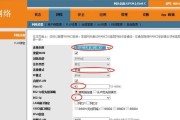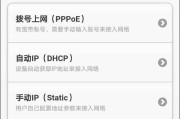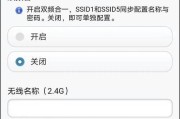随着网络的快速发展,光纤宽带已经成为家庭和企业上网的首选。而路由器作为连接网络与终端设备的重要设备,其设置过程的便捷性显得尤为重要。本文将详细介绍如何连接联通中兴光纤路由器,为用户打造一个稳定、高效的上网环境。
一、准备工作
在开始设置路由器之前,您需要准备好以下物品:
联通中兴光纤路由器(确保路由器已经购买,并有相关配件)
光纤猫(如果您的光纤猫与路由器是分开的)
电脑或智能手机,用于连接路由器并进行设置
以太网线(用于连接路由器和电脑或光纤猫)

二、连接路由器硬件
连接路由器是整个过程的第一步,确保每一步操作都正确无误是十分关键的。
1.连接电源:首先将路由器的电源适配器连接到电源插座,并将适配器的另一端插入路由器的电源接口。打开路由器电源。
2.连接光纤猫:使用以太网线将光纤猫的LAN口与路由器的WAN口连接。如果您使用的是无线路由器,这一步可以跳过,直接进行无线设置。
3.连接电脑:如果您选择使用有线连接,将另一根以太网线连接到路由器的LAN口和电脑的网口。若选择无线连接,请确保您的电脑或智能手机已经连接到其他可用的无线网络上。
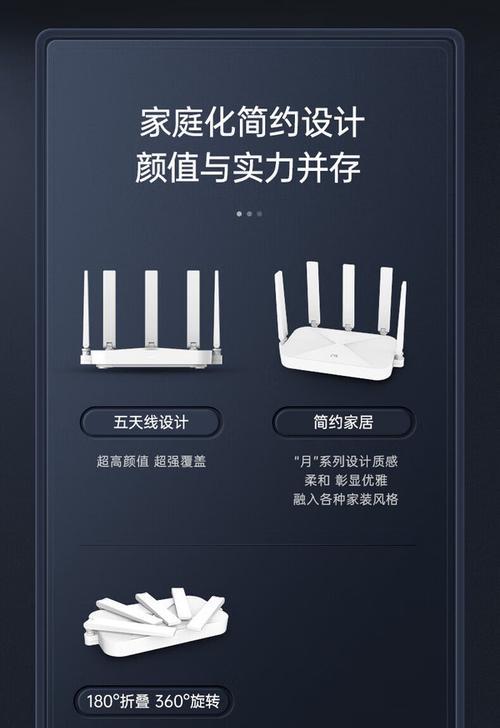
三、设置路由器
接下来,我们需要通过电脑或手机对路由器进行设置,以确保其可以正常工作。
1.进入路由器管理界面
有线连接:打开电脑的网络设置,确保其获取IP地址方式为自动获取。然后在浏览器中输入路由器的IP地址(通常为192.168.1.1或192.168.0.1),按回车键进入管理界面。
无线连接:通过手机或电脑连接到路由器发出的默认无线信号(SSID),然后同样输入IP地址进入管理界面。
2.登录路由器
在管理界面打开后,输入初始登录账号和密码(通常为admin/admin或者在路由器底部标签上找到)。如果您之前更改过登录信息,请使用您自己的账号和密码登录。
3.设置向导
登录成功后,路由器管理界面会弹出设置向导。如果您在有线连接模式下设置,建议您开启向导。若无线设置,您可以选择手动设置。
4.连接网络
选择“宽带连接”选项,输入您的宽带账号和密码。这通常是您的联通宽带账号和密码。
按照指引完成设置,路由器会自动检测网络并进行连接。

四、检查和优化
连接成功后,我们还需要做一些检查和优化工作,确保网络稳定。
1.检查网络状态
在路由器的管理界面中,通常会有一个“状态”或“运行状态”的选项卡,您可以通过这个选项卡查看当前网络的连接状态。
2.修改无线密码
为保证网络安全,建议您修改默认的无线密码。在无线设置中,找到安全设置,输入新的密码即可。
3.更新固件
定期检查并更新路由器固件,可以帮助您获得更好的功能和性能体验。
五、常见问题与解决方案
在设置路由器的过程中,可能会遇到一些问题。以下是几个常见问题的解决方案:
问题1:无法连接到路由器管理界面。
解决:确保网络设置正确,路由器已经正确连接到电脑或手机,并检查是否输入正确的IP地址。
问题2:网络连接失败。
解决:检查宽带账号和密码是否输入正确,检查网线连接是否牢固,重启路由器和光纤猫。
问题3:无线信号不稳定或速度慢。
解决:尝试更换无线信道,远离干扰源,或者升级路由器到最新的固件版本。
六、结语
通过以上详细步骤,您应该可以顺利完成联通中兴光纤路由器的连接和设置。网络设置并不是一项复杂的任务,只要按照正确的步骤操作,即使是初学者也能轻松搞定。当然,网络技术不断进步,保持学习和更新知识是维护一个健康网络环境的关键。希望本文能为您提供帮助,祝您网络生活愉快!
请注意,本文提供的信息基于常规操作流程,具体步骤可能会因路由器型号或固件版本的不同而有所差异。如果在设置过程中遇到困难,建议参考路由器的用户手册或联系客服寻求帮助。
标签: #路由器